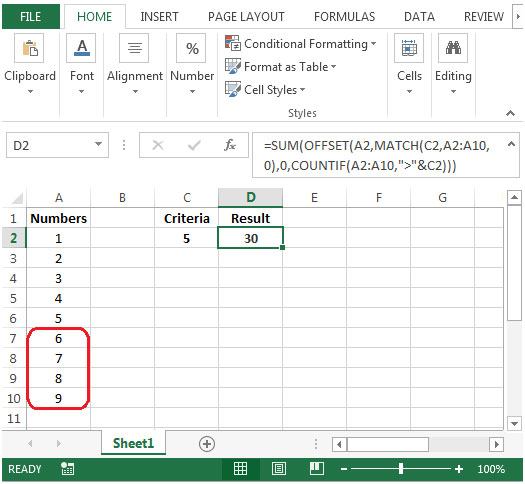Tính tổng một dải số động theo tiêu chí trong Excel 2010
Để tìm tổng các số dựa trên tiêu chí, chúng ta có thể sử dụng kết hợp các hàm SUM, MATCH, COUNTIF & OFFSET để truy xuất đầu ra.
SUM: Thêm tất cả các số trong một phạm vi ô
Cú pháp: = SUM (number1, number2, …)
Có thể có tối đa 255 đối số. Tham khảo ảnh chụp màn hình hiển thị bên dưới:
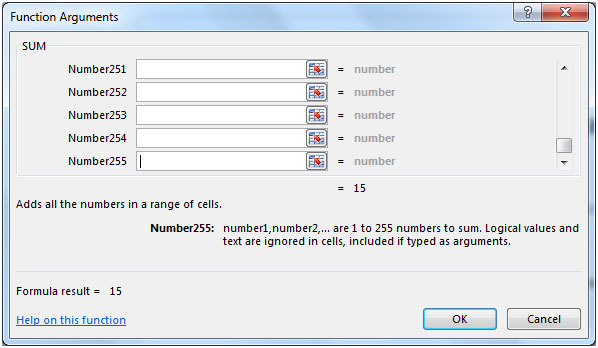
Hàm MATCH tìm kiếm một mục cụ thể trong một dải ô đã chọn, sau đó trả về vị trí tương đối của mục đó trong dải ô.
Cú pháp = MATCH (lookup_value, lookup_array, match_type)
COUNTIF: Đếm số ô trong phạm vi đáp ứng điều kiện.
Cú pháp: = COUNTIF (phạm vi, tiêu chí)
OFFSET: Trả về một tham chiếu đến một phạm vi là một số hàng và cột nhất định từ một tham chiếu nhất định.
Cú pháp: = OFFSET (tham chiếu, hàng, cột, chiều cao, chiều rộng)
tham chiếu: Nó là một tham chiếu đến một ô hoặc dải ô mà từ đó giá trị bù sẽ được áp dụng.
hàng: Số hàng lên hoặc xuống mà bạn muốn áp dụng làm phần bù cho phạm vi.
cols: Số cột bên trái hoặc bên phải mà bạn muốn áp dụng làm phần bù cho phạm vi.
chiều cao: Đây là tùy chọn. Đó là số hàng mà bạn muốn tham chiếu được trả về.
chiều rộng: Đây là tùy chọn. Đó là số cột mà bạn muốn tham chiếu được trả về.
[.underline] # Hãy để chúng tôi lấy một ví dụ: # Cột A chứa danh sách các số tăng dần. Chúng ta cần một công thức tính tổng tất cả các số trong cột A lớn hơn 2, đó là tiêu chí của chúng ta trong ô C2.
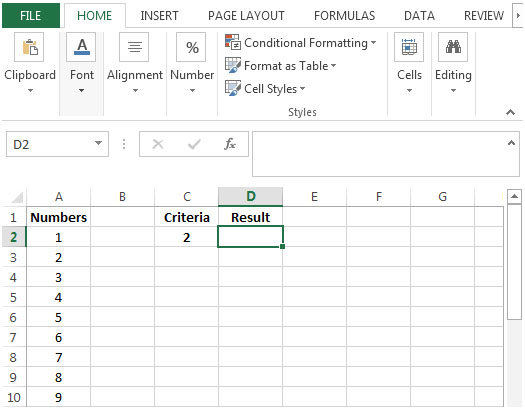
-
Công thức trong ô D2 sẽ là
* = SUM (OFFSET (A2, MATCH (C2, A2: A10,0), 0, COUNTIF (A2: A10, “>” & C2)))
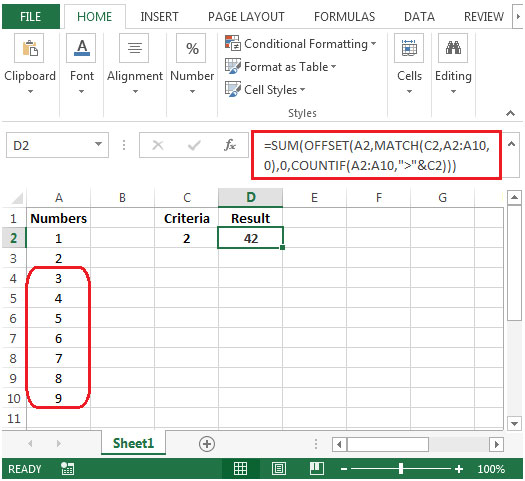
-
Công thức lấy tổng các số lớn hơn 2.
-
Nếu chúng ta thay đổi tiêu chí trong ô C2 từ 2 thành 5 thì kết quả sẽ được cập nhật tự động. Công thức thời gian này sẽ tính tổng các số lớn hơn 5.